Instagram là một nền tảng mạng xã hội lý tưởng để tạo và chia sẻ nội dung. Nhiều người thường có thói quen chỉnh sửa video của mình trên PC trước khi upload lên các trang mạng xã hội như Instagram. Đơn giản bởi ứng dụng chỉnh sửa video trên môi trường PC thường cung cấp nhiều tùy chọn và dễ sử dụng hơn trên điện thoại di động.
Tuy nhiên, việc tải trực tiếp video từ PC lên Instagram lại không đơn giản như khi bạn upload video từ điện thoại của mình. Hãy cùng tìm hiểu một số phương pháp upload trực tiếp video từ PC lên Instagram.
Có một số quy tắc về video trên Instagram mà bạn cần tuân thủ trước khi thực hiện quy trình đăng tải:
Sử dụng Instagram Creator Studio là một trong những phương pháp chính thức, tốt nhất để bạn tải video lên Instagram từ PC. Công cụ này còn cung cấp hàng loạt tính năng hữu ích như gắn thẻ mọi người hoặc những người theo dõi bạn, chọn bìa và thêm chú thích cho video, tương tự như những gì bạn có thể làm trên smartphone. Dưới đây là cách sử dụng Instagram Creator Studio:
1. Đầu tiên, hãy đảm bảo rằng hồ sơ Instagram của bạn được đặt thành tài khoản doanh nghiệp. Có thể thực hiện việc này bằng cách điều hướng đến “Settings -> Account -> Switch to Professional Account” (Cài đặt -> Tài khoản -> Chuyển sang Tài khoản Chuyên nghiệp).
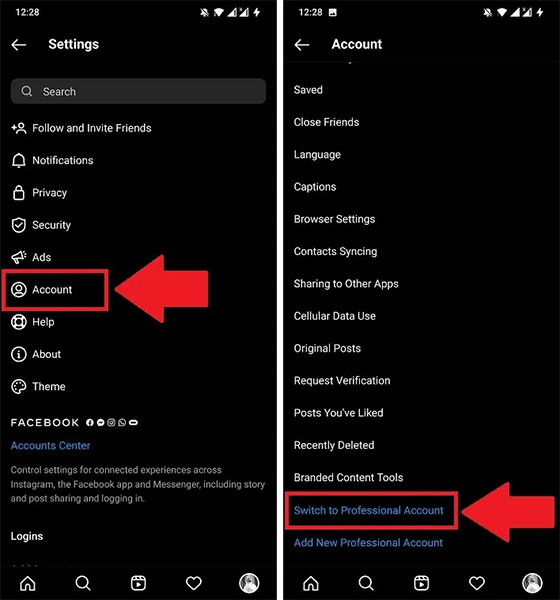
2. Chọn một danh mục cho doanh nghiệp, sau đó nhấp vào tùy chọn "Business Account” (Tài khoản Doanh nghiệp).
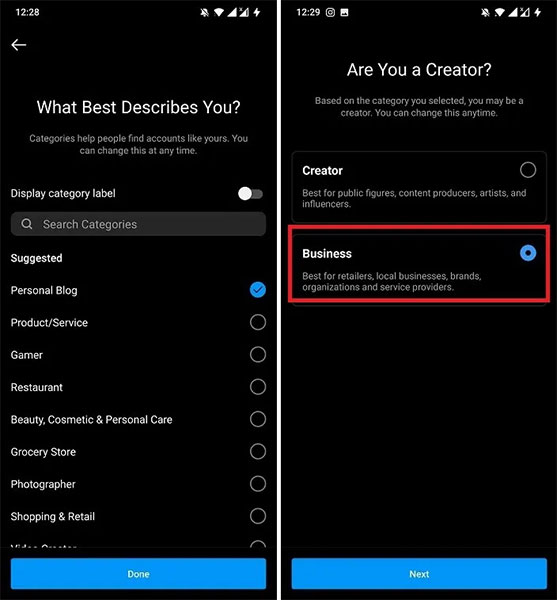
3. Chuyển sang PC và mở Creator Studio trên một trình duyệt web bất kỳ. Ở trên cùng, bạn sẽ thấy có hai tùy chọn: Facebook và Instagram. Nhấn chọn logo Instagram.
4. Đăng nhập vào Instagram bằng thông tin đăng nhập tài khoản như thông thường. Bạn sẽ được chuyển hướng đến trang chủ của Creator studio.
5. Bạn sẽ có thể xem tất cả các bài đăng story, bài đăng thường, video, v.v. trên hồ sơ Instagram của mình.
6. Nhấn vào nút "Create Post” ở trên cùng bên trái. Bạn có thể chọn tải video lên dưới dạng bài đăng hoặc dưới dạng video IGTV.
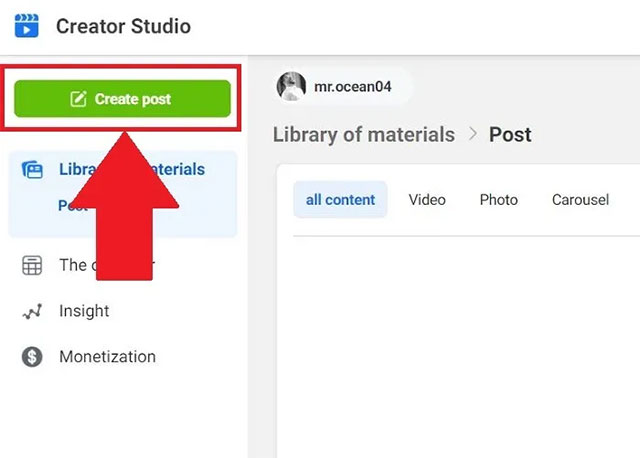
7. Một hộp thoại mới sẽ xuất hiện. Nhấn vào “Add content”.
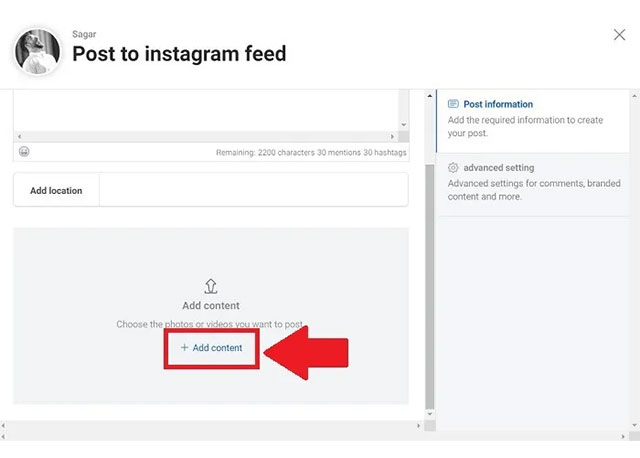
8. Duyệt qua vị trí tệp và chọn video bạn muốn tải lên Instagram.
9. Sau khi video được tải lên thành công, bạn cũng có thể thêm một số chi tiết vào bài đăng của mình, chẳng hạn như thông tin bài đăng, tạo ảnh bìa…
10. Cuối cùng, nhấn nút “Publish” ở dưới cùng bên phải và công việc đã hoàn tất!
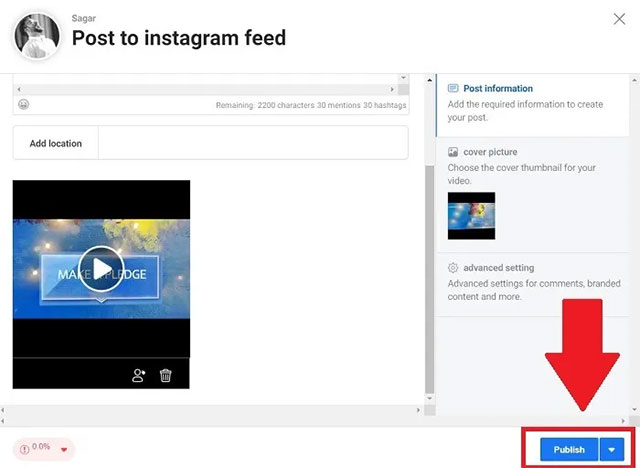
Bạn cũng có thể sử dụng tiện ích mở rộng của trình duyệt Chrome có tên INSSIST để đăng tải video từ PC lên Instagram một cách đơn giản. Đặc biệt, tiện ích này không chỉ hỗ trợ upload video từ PC, mà còn cho phép bạn tận hưởng giao diện người dùng di động Instagram hoàn chỉnh ngay trên máy tính của mình.
1. Trước tiên, hãy download tiện ích INSSIST từ Chrome Web Store và thêm nó vào Chrome của bạn.
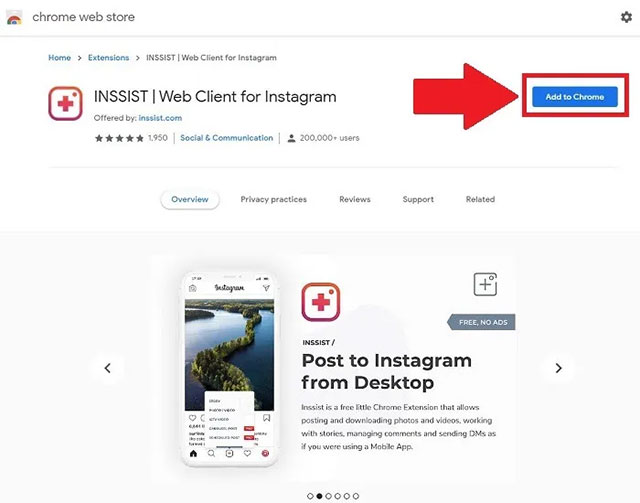
2. Nhấp vào biểu tượng tiện ích mở rộng INSSIST trên trình duyệt và đăng nhập vào tài khoản Instagram của bạn.
3. Sau khi đăng nhập thành công, bạn sẽ được hiển thị giao diện di động của hồ sơ Instagram giống như khi bạn sử dụng trên điện thoại thông minh.
4. Bây giờ, chỉ cần làm theo các thao tác tương tự như khi bạn tải lên một bài đăng trên thiết bị di động của mình. Hãy nhấn vào nút “+” từ menu dưới cùng và chọn tùy chọn “Photo/Video”.
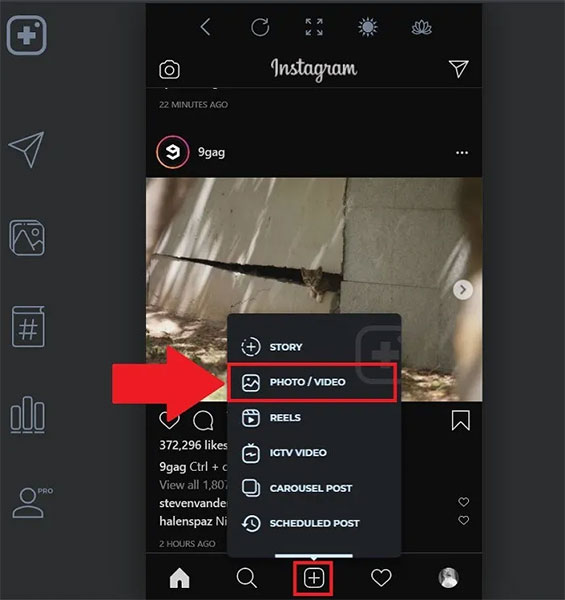
5. Chọn tệp video mà bạn muốn tải lên Instagram và nhấn nút “Next”.
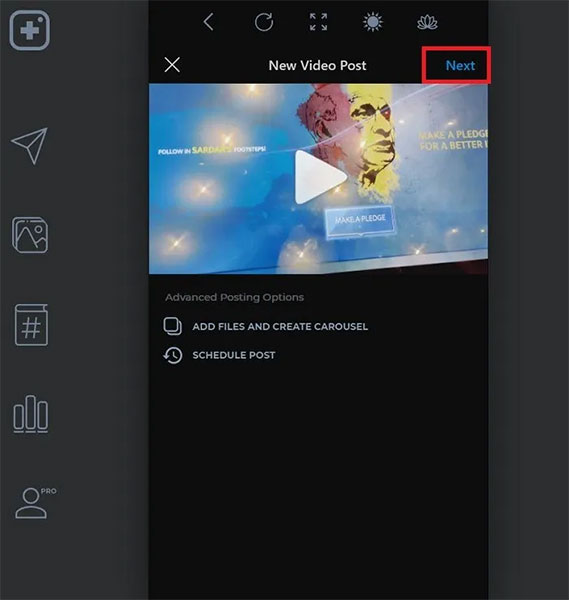
6. Bạn có thể gắn thẻ mọi người, thêm chú thích, sử dụng thẻ #, v.v. và tải video lên.
Nguồn tin: quantrimang.com
Ý kiến bạn đọc
Những tin mới hơn
Những tin cũ hơn